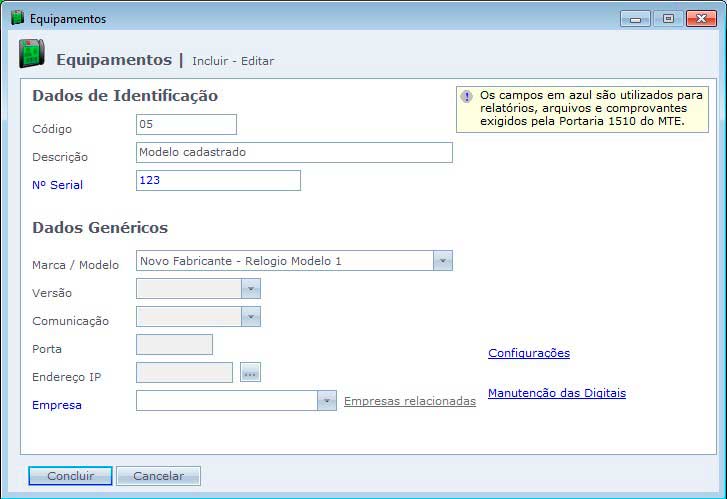Configurações Especiais
Configurações Especiais
Configurações especiais do sistema.
Importante: Estas configurações devem ser alteradas apenas por pessoas que saibam exatamente como utilizá-las. Estas opções afetam diretamente o funcionamento do sistema.
Ao clicar em Configurações Especiais, será solicitada a senha técnica.
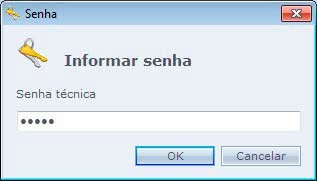
o Gerais
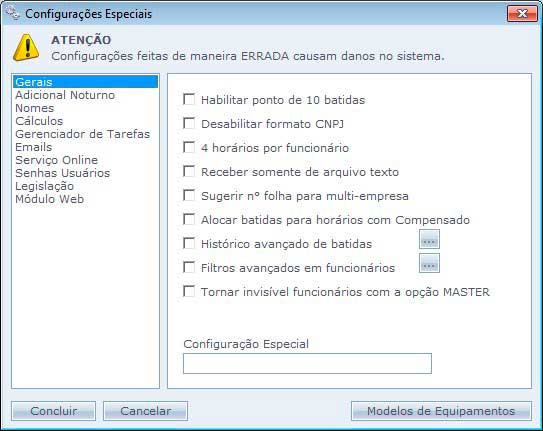
Habilitar ponto 10 batidas: São habilitadas as colunas Entrada 4, Saída 4, Entrada 5 e Saída 5. Utilizados para casos em que o funcionário faça até 10 marcações de ponto por dia.
Desabilitar formato CNPJ: Desabilita na tela de Empresas a validação de CNPJ. Desta forma o sistema aceita qualquer número digitado.
4 horários por funcionário: Vincula até 4 horários de trabalho para o funcionário. Dessa forma, o funcionário pode trabalhar em qualquer um desses 4 horários que o sistema irá pagar como hora normal.
Receber somente de arquivo texto: Recebimento de marcações somente via arquivo texto. A tela de Enviar e Receber é desabilitada do sistema.
Sugerir nº folha para multi-empresa: Opção para sistema que tenha duas empresas cadastradas com funcionários com o número de folha iguais. Com esta opção selecionada serão modificados os números de folha, sendo criado um número anterior para ser identificado a qual empresa pertence.
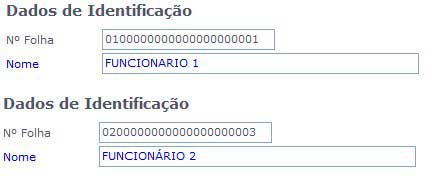
Alocar batidas para horário com Compensado: Aproxima as marcações de acordo com o horário de cadastro, quando este horário estiver marcado como “Compensado”.
Histórico avançado de batidas: Esta opção deve ser usada apenas quando recomendada pelo suporte. Há casos específicos de variações de horário muito grandes e imprevistas dos funcionários em que é recomendado configurar o sistema para gravar a Memória de Cálculos no momento da coleta, mesmo que seja em branco (folgas). Esse procedimento torna o recebimento de batidas muito lento, e por isso, é usada apenas em último caso.
Filtros avançados em funcionários: Esta opção permite criar novos filtros de pesquisa, como por exemplo, por determinado departamento. Você pode criar até 2 novos filtros.
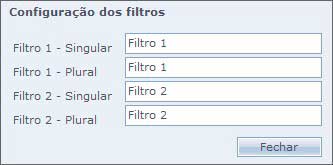
Os filtros ficam disponíveis na tela de Cadastro de Funcionários.
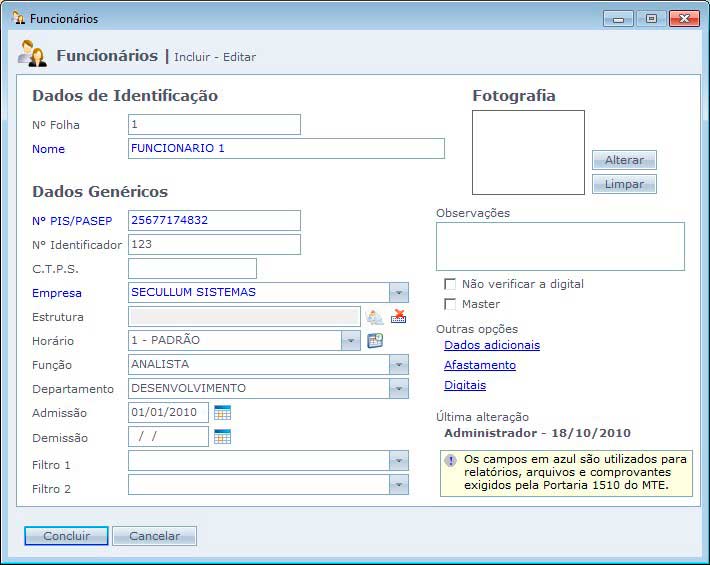
Tornar invisível funcionários com a opção MASTER: Oculta o funcionário que tiver a opção 'Master' marcada no seu cadastro. Para tornar visível novamente o funcionário vá até a tela de Visualizar Funcionários. Ele estará no campo Desligados/Bloqueados.
o Adicional Noturno:

Período: Período do qual será compreendido o Adicional Noturno (Not) , geralmente é preenchido de 22:00 Horas até 05:00.
Independente da tolerância: No calculo de adicional noturno está presente uma opção para calcular o mesmo dentro da tolerância. Exemplo:
Ex:
Horário:
13:00 18:30 19:30 22:41 (tolerância 10 minutos)
Sem a opção:
13:00 18:30 19:30 22:41 NOT = 00:41
13:00 18:30 19:30 22:31 NOT 00:41
Com a opção:
13:00 18:30 19:30 22:41 NOT = 00:41
13:00 18:30 19:30 22:31 NOT = 00:31
Calcular NOT até a ultima batida: Calcula o Adicional Noturno (coluna NOT) até a última batida.
Exemplo:
Horário: 23:00 - 02:00 - 03:00 - 07:00
Batidas: 23:00 - 02:00 - 03:00 - 07:00
Sem marcar a opção o sistema calcula Not = 05:00
Se marcar a opção o sistema calcula Not = 07:00
Valor do Adicional Noturno Reduzido: Esta opção será configurada para que o sistema calcule as Horas Not com outro valor.
Exemplo: Se for configurada com 52,5, no momento em que o funcionário fizer 00:52,5 Horas Noturnas será calculado 01:00 Hora Noturna.
Aplicar também em extras noturnas: Esta opção faz com que o Valor Reduzido do Adicional Noturno seja calculado também para as colunas de extras noturnas.
Separar cálculo reduzido noturno: Ao marcar esta opção o sistema Ponto Secullum 4 adiciona uma nova coluna na tela de Cálculos chamada 'NotRed'. O valor reduzido é separado da coluna NOT, desta forma o valor reduzido será colocado separadamente da coluna NOT.
Separa cálculo reduzido de extras noturnas: Ao marcar esta opção o sistema Ponto Secullum 4 adiciona uma nova coluna na tela de Cálculos chamada 'ExNRec'. O valor reduzido é separado da coluna ExNot, desta forma o valor reduzido será colocado separadamente.
Abonar faltas com horas reduzidas: Utiliza as horas reduzidas para abonar as horas faltas caso o funcionário não tenha completado a carga.
Calcular extra noturna
Até a última batida: esta opção calcula o EX NOT a partir da última batida do funcionário, se este funcionário trabalhar no turno da noite.
Limitado até: Limita o cálculo das extras noturnas até o horário configurado.
Até final do AD.NOT.: Esta opção será calculado EX NOT até o final do período noturno.
o Nomes:
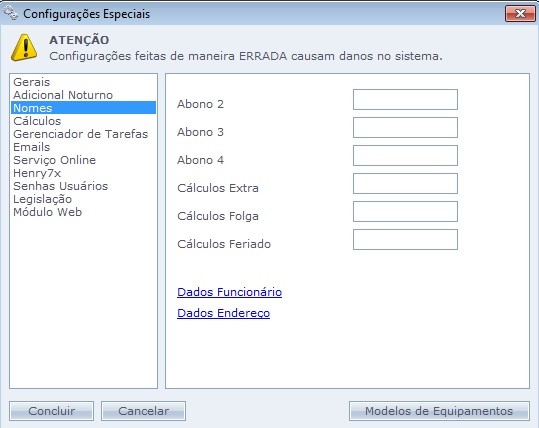
Opção para renomear os campos do sistema.
No campo em branco, preencha o novo nome que será dado ao campo.
Estes campos renomeados serão exibidos nas telas e relatórios do sistema.
Além dos campos da imagem acima, é possível renomear os campos relativos aos dados do funcionário e de seu endereço.
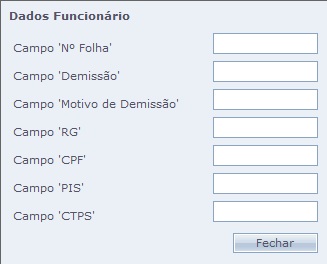
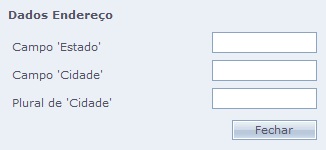
o Cálculos:
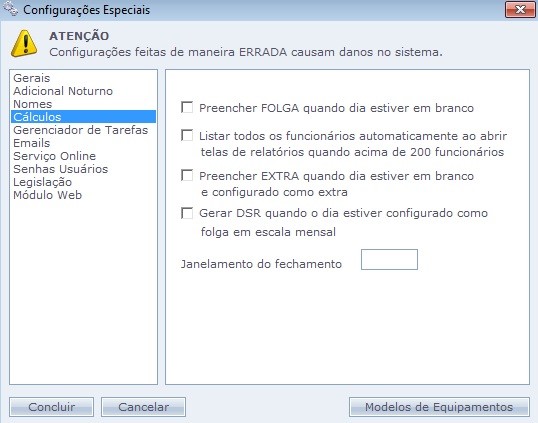
Preencher FOLGA quando dia estiver em branco: Quando não há nenhuma marcação no dia, o sistema lança folga.
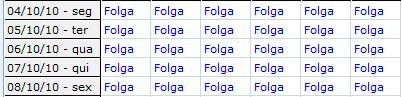
Listar todos os funcionários automaticamente ao abrir telas de relatórios quando acima de 200 funcionários: Quando o sistema está registrado para mais de 200 funcionários, não são carregados os funcionários ao abrir a tela. Com essa opção esses funcionários são listados automaticamente.
Preencher extra quando dia estiver em branco e dia configurado como extra: Sistema exibirá a palavra EXTRA na tela de cálculo caso o dia esteja em branco e estiver configurado como extra na tela de Horários.
Janelamento do Fechamento: Configuração avançada do fechamento, em Horários. Essa configuração indica ao sistema, como o fechamento deve ser tratado, seguindo a seguinte regra:
Se o fechamento = 0 então a batida é alocada na data do registro da marcação.
Se o fechamento < Janelamento do Fechamento e se batida < fechamento, então a batida é alocada no dia anterior, na última batida.
Se o fechamento > Janelamento do Fechamento e se batida > fechamento, então batida é alocada no início do próximo dia.
Obs.: O valor padrão, caso não estiver configurado, será 20.
Mais informações sobre Fechamento em Horários > Opções.
Gerar DSR quando o dia estiver configurado como folga em escala mensal: Ao marcar essa opção, o sistema irá lançar DSR para o funcionário, em dias marcados como Folga em horários, somente quando esse horário for utilizado em escala mensal, gerando DSR em todos os dias que o horário de folga for utilizado.
Obs: Para que essa opção funcione corretamente, deve estar marcada a opção "Indicar os dias de DSR em cálculos", em Cadastros - Horários - Descanso. Após marcar a opção, o tipo Automático deve ser selecionado e o valor do DSR deve ser preenchido.
o Gerenciador de Tarefas:
Permite a execução de tarefas automatizadas, como o agendamento de comunicação do sistema, mesmo que o sistema esteja encerrado.
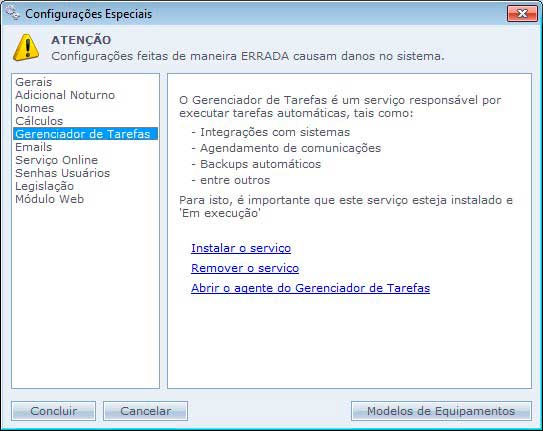
Instalar o serviço: Instala o serviço do gerenciador de tarefas do Ponto Secullum 4 no Windows.
Remover o serviço: Remove o serviço do gerenciador de tarefas do Ponto Secullum 4 no Windows.
Abrir o agente do Gerenciador de Tarefas: Abre a tela do agente do Gerenciador de Tarefas.
o Emails:
Utilizado para serviços do sistema.
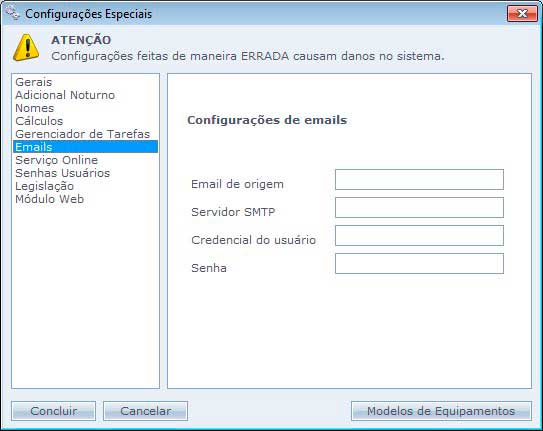
Email de Origem: Endereço de email no qual partirão as mensagens.
Servidor SMTP: Configuração do servidor SMTP do email de origem.
Credencial do usuário: Credencial da conta de email.
Senha: Senha da conta de email.
o Serviço Online:
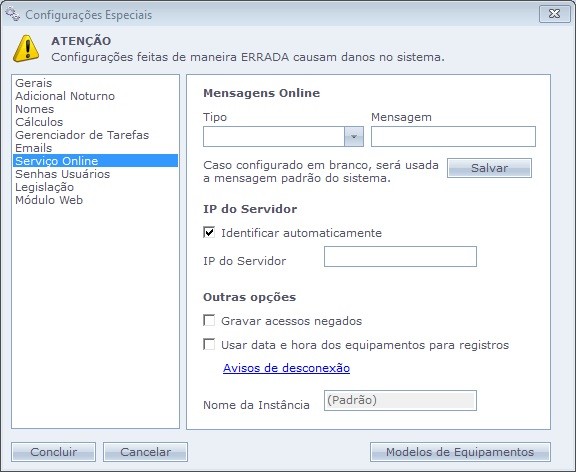
Mensagens Online:
Tipo: Tipo de eventos que podem ocorrer no momento do registro.
Mensagem: Mensagem que será mostrada quando o evento selecionado ocorrer.
Identificar automaticamente: Identifica qual computador é o servidor online do sistema automaticamente.
IP do servidor: Informe o endereço IP do servidor da Comunicação Online do sistema. Opcionalmente, pode ser informada também a porta a ser utilizada na comunicação. O formato desta configuração é "Servidor:Porta" (10.1.1.1:1234), onde o IP do Servidor é 10.1.1.1 e a porta é 1234. A configuração da porta é recomendada para os casos onde há uma porta específica para a comunicação, ou então, quando há várias instâncias configuradas.
Caso nenhuma porta seja informada, a porta padrão será utilizada.
Outras opções:
Gravar acessos negados: Grava os acessos que foram negados no sistema.
Usar data e hora dos equipamentos para registro: Na comunicação online, é consultado a data e a hora do servidor online. Com está opção marcada, a data e hora do equipamento são utilizadas para registro.
Avisos de desconexão:
Avisos gerados pelo sistema caso haja perda de conexão com algum equipamento online.
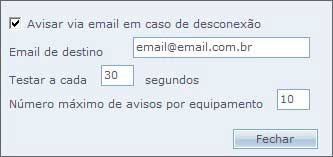
Email de destino: Email para qual será enviado o aviso. É necessário configurar o servidor e a conta de email para que funcione corretamente. Verifique e tela 'Emails'.
Testar a cada ... segundos: Configure a cada quantos segundos o sistema deverá verificar a conexão dos equipamentos.
Número máximo de avisos por equipamento: Número máximos de avisos que o sistema fará para a desconexão do equipamento.
Instância:
Nome da instância: Apresenta o nome da instância para instalação dos serviços do Online e Gerenciador de Tarefas conforme definido na instalação do sistema.
o Senhas Usuários:
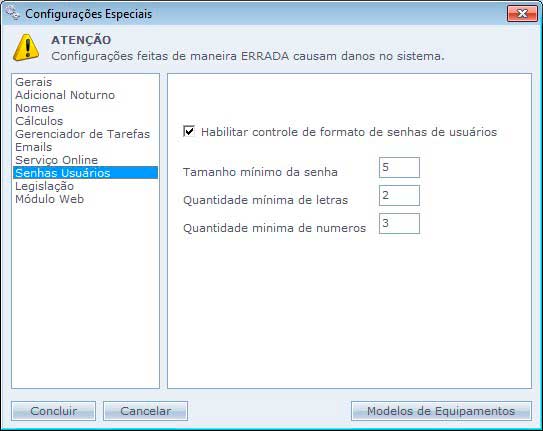
Tamanho mínimo da senha: Quantidade mínima de caracteres para a senha.
Quantidade mínima de letras: Quantidade mínima de letras que a senha deverá ter.
Quantidade mínima de números: Quantidade mínima de números que a senha deverá ter.
o Legislação:
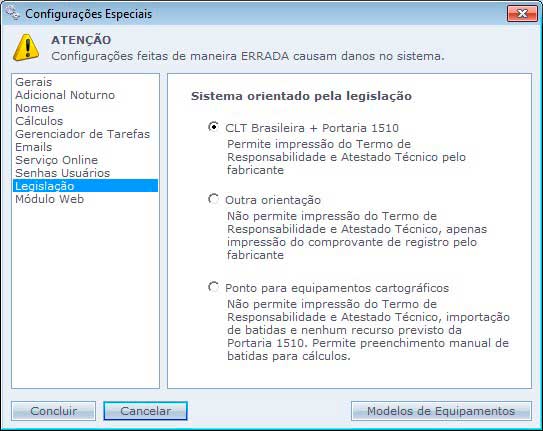
Configure qual a legislação que seu sistema é orientado.
OBS.: Cada orientação tem um registro. Caso você registre o sistema em uma legislação e depois alterar para outra legislação, seu sistema irá perder o registro.
CLT Brasileira + Portaria 1510: Sistema orientado de acordo com a CLT Brasileira, respeitando as regras definidas pela Portaria 1510 do MTE.
Para maiores informações sobre a Portaria 1510 faça download de uma apresentação no nosso site:
Outra Orientação: Sistema não orientado pela CLT Brasileira. Utilizado para cliente que possuem algum acordo ou algum regimento interno que substitui a CLT.
Todos as funções que foram removidas da orientação CLT Brasileira + Portaria 1510 estão presentes nessa orientação. Tais como:
o Bloqueio de equipamento
o Comunicação online
o Integração com sistema de Controle de Acesso
Ponto para equipamentos cartográficos: Orientação para quem utiliza equipamentos cartográficos. Esses equipamentos não estão compreendidos na Portaria 1510 do MTE.
Nesta orientação, todos as funções relacionadas a comunicação e importação de marcações foram retiradas. Baseado no preenchimento manual de batidas para cálculos.
Para maiores informações sobre o Ponto Secullum 4 Cartográfico faça download da ficha técnica no nosso site:
http://www.secullum.com.br/docs/portugues/ftponto4_cartografico.pdf
o Módulo Web:
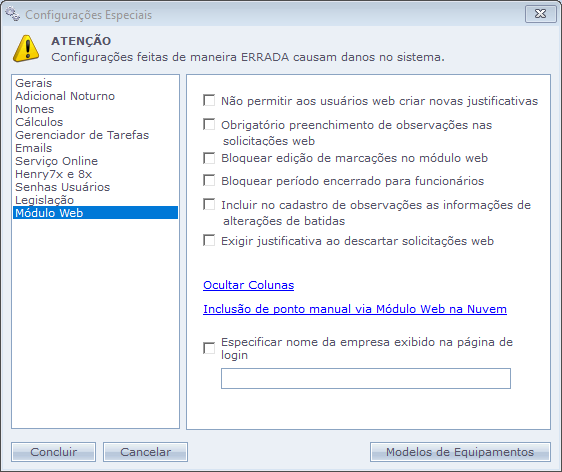
Não permitir aos usuários web criar novas justificativas: Bloqueia a criação de justificativas pelo módulo web. Os usuários poderão apenas utilizar as que estão cadastradas na versão Windows do sistema.
Obrigatório preenchimento de observações nas solicitações web: Bloqueia a criação de justificativas pelo módulo web. Os usuários poderão apenas utilizar as que estão cadastradas na versão Windows do sistema.
Bloquear edição de marcações no módulo web: Bloqueia a edição de marcações no módulo web. Os usuário web poderão apenas visualizar suas marcações.
Incluir no cadastro de observações as informações de alterações de batidas: Marcando esta opção, a observação que o funcionário é obrigado a informar ao solicitar uma alteração de batida, será automaticamente lançada nas observações da tela de Cartão Ponto.
Exigir justificativas ao descartar solicitações web: Torna obrigatório o preenchimento de uma justificativa ao descartar uma solicitação web, seja por parte do gestor (no caso do Módulo Web na Nuvem) e do RH/usuário do sistema (no caso do Ponto4 Desktop).
Especificar nome da empresa exibido na página de login: Habilitando esta opção, é possível definir o nome da empresa que deverá ser exibido na página de login do Módulo Web na Nuvem. Caso seja deixado em branco, o nome exibido será o da empresa Principal.
Ocultar Colunas:
Colunas ocultas: Colunas que não serão exibidas no módulo web.
Clique em  para adicionar coluna, ou em
para adicionar coluna, ou em  para remover coluna da lista de ocultas.
para remover coluna da lista de ocultas.
Inclusão de ponto manual via Módulo Web na Nuvem:
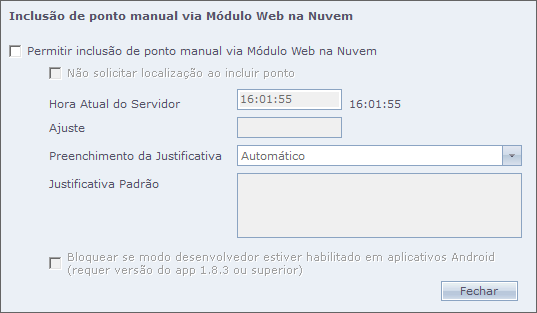
Permitir inclusão de ponto manual via Módulo Web na Nuvem: Permite efetuar registros de ponto através do Módulo Web na Nuvem.
Não solicitar localização ao incluir ponto: Despensa o uso de localização no dispositivo para efetuar a marcação.
Hora Atual do Servidor: Hora corrente no servidor do Módulo Web na Nuvem que será utilizado para o registro de ponto do funcionário.
Ajuste: Valor de ajuste no horário do servidor. Poderá ser positivo ou negativo (informando o sinal -) no formato hh:mm:ss.
Preenchimento da Justificativa: Determina a maneira que a justificativa será preenchida ao incluir o ponto.
o Automático: Justificativa será inclusa automaticamente pelo sistema, utilizando a justificativa padrão cadastrada.
o Pelo funcionário no momento da inclusão: Sistema irá solicitar o preenchimento da justificativa manualmente no momento da inclusão do ponto.
Justificativa padrão: Justificativa que será associada às marcações feitas pelo Módulo Web na Nuvem, caso o "Preenchimento da Justificativa" esteja definido como Automático.
o Modelos de Equipamentos:
Cadastro de modelos de equipamentos no sistema.
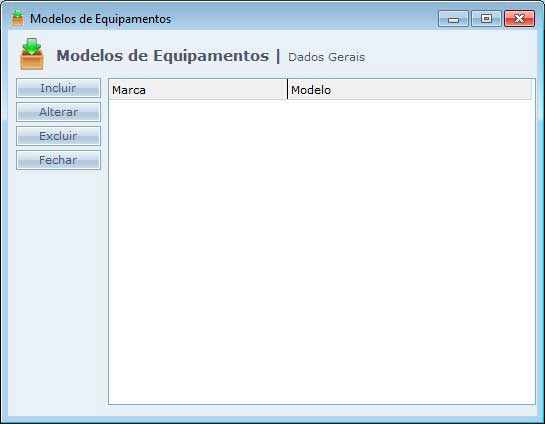
Incluir:
Inclusão de novo modelo no sistema.
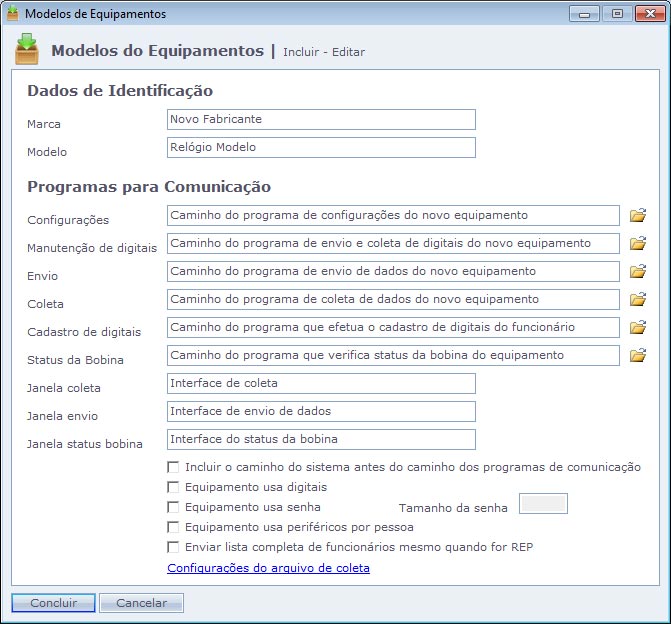
Dados de Identificação
Marca: Marca de equipamento que será cadastrada no sistema.
Modelo: Modelo que será cadastrado no sistema.
Programas para comunicação:
Configurações: Caminho do programa de configurações do fabricante. Selecione o arquivo clicando em  .
.
Manutenção de Digitais: Caminho do programa de envio e coleta de digitais do equipamento. Selecione o arquivo clicando em  .
.
Envio: Caminho do programa de envio de dados para o novo equipamento. Selecione o arquivo clicando em  .
.
Cadastro de digitais: Caminho do programa que efetua o cadastro da digital do funcionário  .
.
Status da Bobina: Caminho do programa que verifica o status da bobina do equipamento REP. Selecione o arquivo clicando em  .
.
Coleta: Caminho do programa de coleta de marcações do novo equipamento. Selecione o arquivo clicando em  .
.
Janela coleta: Caminho da interface de coleta.
Janela envio: Caminho da interface de envio.
Janela status bobina: Caminho da interface do programa de status da bobina.
Incluir o caminho do sistema antes do caminho dos programas de comunicação: Incluir o caminho da pasta de instalação do sistema antes do endereço dos programas do fabricante.
Equipamento usa digitais: Indica que o equipamento que será cadastro tem suporte a digitais.
Equipamento usa senha: Indica se o equipamento utiliza senha para registro de ponto. É necessário configurar o tamanho da senha.
Equipamento usa periféricos por pessoa: Indica se equipamento suporta configuração de periféricos por pessoa. Para configurar periféricos por pessoa, consulte Funcionários > Dados Adicionais.
Enviar lista completa de funcionários mesmo quando for REP: Sempre envia lista completa de funcionários para REP.
Configurações do arquivo de coleta:
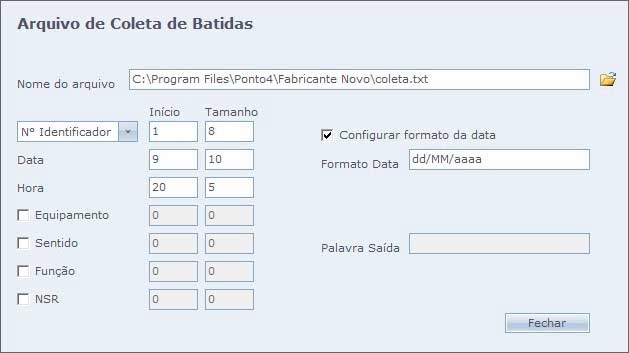
Nome do arquivo: Selecione o arquivo onde serão depositadas as marcações coletadas do equipamento. Clique em  para localizar o arquivo.
para localizar o arquivo.
Nº Identificador: Início e tamanho do campo no arquivo texto. Este campo é utilizado para identificar o funcionário. Você pode utilizar o nº folha ou nº pis/pasep.
Data: Início e tamanho do campo 'Data' no arquivo texto
Equipamento: Início e tamanho do campo 'Equipamento' no arquivo texto
Sentido: Início e tamanho do campo 'Sentido' no arquivo texto
Função: Início e tamanho do campo 'Função' no arquivo texto
NSR: Início e tamanho do campo 'NSR' no arquivo texto
Formato de Data: Defina em que formato será a data será gravada no arquivo texto.
Palavra Saída: Palavra que irá indicar o sentido de saída no arquivo texto.
Clique em Concluir para finalizar o cadastro do novo modelo no sistema.
O modelo ficará disponível no sistema. Em Manutenção > Equipamentos > Cadastro é possível cadastrá-lo no sistema.